无需密码或面部识别码即可解锁 iPhone 的 4 种有效方法
尽管看起来令人沮丧,但经过多次输入密码尝试后,您的 iPhone 最终被锁定或禁用。忘记 iPhone 密码是一件令人烦恼的事情,更不用说如果您的 Face ID 不起作用了。那么,有没有办法在没有 Face ID 或密码的情况下解锁 iPhone?幸运的是,您找到了这篇文章。这篇文章介绍了不使用密码和 Face ID 解锁 iPhone 的最有效方法。
指南列表
第 1 部分。无需密码或面部识别码即可解锁 iPhone 的最简单方法 第 2 部分。如何通过 iCloud 解锁没有密码或面容 ID 的 iPhone 第 3 部分。使用“擦除 iPhone”解锁,无需密码或面部识别码 [15.2 或更高版本] 第 4 部分。如何使用 iTunes/Finder 解锁没有密码或面容 ID 的 iPhone 第 5 部分。有关如何在没有密码或面部识别码的情况下解锁 iPhone 的常见问题解答第 1 部分。无需密码或面部识别码即可解锁 iPhone 的最简单方法
您已经因为忘记了 iPhone 密码而感到压力,这让您立即找到如何在没有 Face ID 或密码的情况下解锁 iPhone。不再感到压力,因为 4Easysoft iPhone 解锁器 可帮助您在 iPhone 被锁定后轻松再次获得访问权限。此工具可移除所有阻碍您在 iPhone 设备被锁定后进入的密码限制。此外,无论您的 iPhone 型号或版本如何,此工具都一定能满足您的需求,因为它支持 iPhone 16 等以及其他 iOS 设备。因此,如果您正在寻找最简单的方法,无需密码或 Face ID 即可解锁 iPhone,那么 4Easysoft iPhone Unlocker 就是您所需要的!

能够轻松消除 iPhone 的禁用状态并再次激活它。
适用于所有 iOS 版本以及 iPhone、iPod 和 iPad 型号。
绕过屏幕时间限制,且不会丢失任何数据。
具有在任何情况下解决 iPhone 密码问题的能力,例如忘记密码、屏幕损坏、时间限制等。
如何使用 4Easysoft iPhone Unlocker 解锁 iPhone,无需密码或面容 ID
步骤1访问 4Easysoft iPhone 解锁器 在 Windows 和 Mac 计算机上安装该工具。安装后,启动该工具,将 iPhone 连接到计算机,然后单击 清除密码 选项。请仔细阅读通知,然后勾选 开始 按钮。

第2步该工具将自动扫描您的 iPhone 并显示其所有信息。确认信息并勾选 开始 按钮下载固件包。

步骤3等待工具下载完成,需要几分钟。之后,输入 0000 解锁确认 并点击 开锁 按钮。

步骤4最后,等待工具完成擦除屏幕密码过程,完成后,您可以再次打开 iPhone 而不会受到任何密码阻碍。
第 2 部分。如何通过 iCloud 解锁没有密码或面容 ID 的 iPhone
如果您之前启用过“查找我的 iPhone”,您的 iCloud 帐户也是您的最佳解决方案。您可以使用此方法清除 iPhone 上的所有设置,包括删除设置的密码和面容 ID。以下是如何通过 iCloud 解锁没有面容 ID 或密码的 iPhone 的可行步骤。
步骤1在电脑上启动浏览器并访问 iCloud 网站。通过您的 Apple ID 登录您的 iCloud 帐户,该 ID 也应与您在 iPhone 上登录时使用的 ID 相同。或者,如果您没有电脑,您可以使用另一部手机或平板电脑。
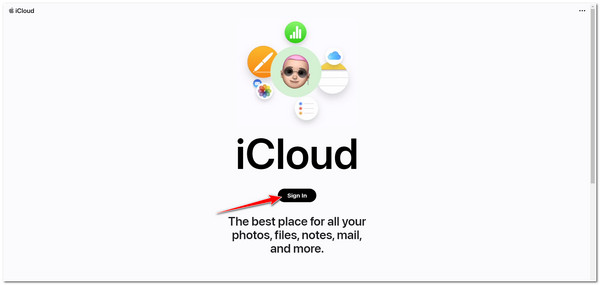
第2步接下来,点击 查找 iPhone 在选项列表中,系统会提示您再次输入您的 Apple ID。
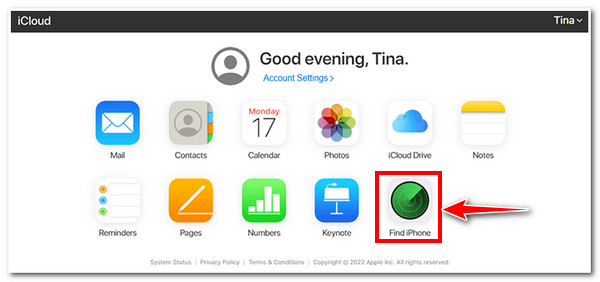
步骤3之后,勾选 iPhone 下拉菜单 列表,找到您的 iPhone,然后单击它。然后,从三个选项中勾选 抹掉 iPhone 按钮。
步骤4然后,清除 iPhone 的过程将自动开始。完成后,您现在可以使用已禁用的 iPhone。此外,您更有可能使用全新的 iOS 设备,并且您将首次设置它。
第 3 部分。使用“擦除 iPhone”解锁,无需密码或面部识别码 [15.2 或更高版本]
此外,在没有密码或面容 ID 的情况下解锁 iPhone 的最简单方法是使用“抹掉 iPhone”功能。如果您是使用 iOS 15.2 或更高版本的 iPhone 用户之一,则只有在输入错误密码至少七次后才能访问此窗口或选项。此功能允许您在不使用计算机的情况下重置密码;但是,在使用此方法之前,您应该考虑一些事项。
首先,您应该还记得您的 Apple ID 或密码;如果不记得,一旦到达输入 Apple ID 的步骤,您就无法继续该过程。其次,如果您的 iPhone 在被锁定之前没有连接到互联网,您就不可能使用此方法。最后,在发生 iPhone 锁定问题之前,您的 Apple ID 应该已经登录。否则,您可能看不到“擦除 iPhone”功能。同样,此功能或选项仅在您使用 iPhone 16 或更高版本时才会出现。所以事不宜迟,让我们看看如何使用 iOS 15.2 或更高版本的“擦除 iPhone”功能在没有面容 ID 或密码的情况下解锁 iPhone。
步骤1输入错误密码七次,然后等待 安全锁定 屏幕显示。点击右下角的 抹掉 iPhone 选项。
第2步在新屏幕上,你的 iPhone 将显示 删除所有内容和设置 包含以下几条信息。再次点击“抹掉 iPhone”选项。
步骤3接下来,系统将提示您输入 Apple ID 以退出您的帐户并开始恢复出厂设置,这也会抹掉您 iPhone 上的数据。
步骤4最后,会出现一个进度条和 Apple 图标并等待该过程完成。
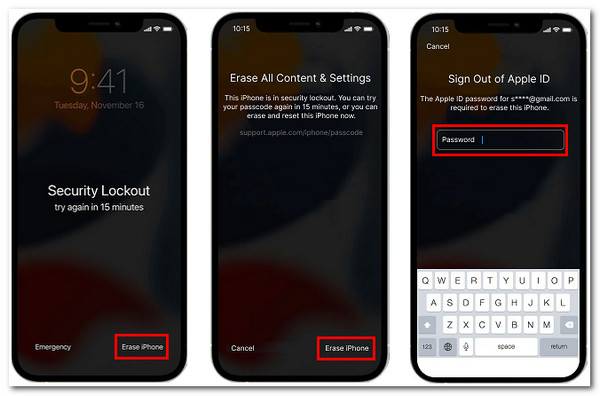
第 4 部分。如何使用 iTunes/Finder 解锁没有密码或面容 ID 的 iPhone
另一种无需密码或面容 ID 即可解锁 iPhone 的有效方法是使用 iTunes。iTunes 还可以删除所有类型的数据,包括密码,这使您能够恢复或访问锁定的 iPhone。但是,此方法仅适用于已将 iPhone 同步到 iTunes 的情况。要使用此方法,您必须将 iPhone 转为恢复模式并通过 USB 数据线将其连接到计算机。为此,首先,您需要确保您当前已安装最新版本的 iTunes 并将其关闭(如果已打开),然后按照以下简单步骤操作:
步骤1在计算机上通过 USB 数据线连接 iPhone。然后,将您的移动设备置于恢复模式,无需密码或面容 ID 即可解锁 iPhone。
笔记: 并非所有 iOS 设备均采用相同的方式将 iPhone 置于恢复模式;它们都取决于您当前使用的 iOS 版本。
● 对于那些使用 iPhone 8 或更高版本,这是将设备转入恢复模式的方法:按下并立即释放 提高音量 按钮。 音量减小 按钮。然后,按住 边 按钮,直到 恢复模式 出现在屏幕上。
● 否则,如果您 iPhone 7 用户,操作方法如下:你必须同时按住设备的 侧面和音量降低 按钮。继续按住按钮,直到 恢复模式 出现在屏幕上。
● 最后,对于目前使用 iPhone 6s 或更早:同时按住 主页 和 边 同时按下按钮,然后等待 恢复模式 在您的屏幕上。
第2步打开 iTunes,它将开始检测您的 iPhone。之后,屏幕上会出现一个对话框。点击 恢复 对话框中的选项。
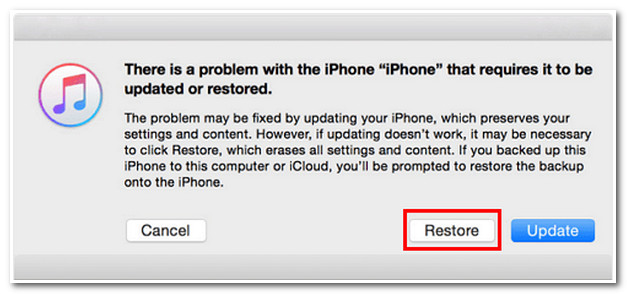
步骤3最后,iTunes 会显示另一个对话框,询问您是否要对 iPhone 进行恢复出厂设置,以确认您的选择。勾选 恢复和更新 选项最终启动该过程。之后,您现在可以再次设置您的 iPhone,就像第一次设置一样。
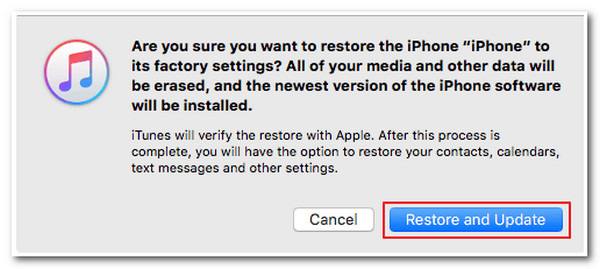
否则,对于那些运行没有 iTunes 的 Catalina/Sequoia OS 的 Mac 用户。请参考以下步骤,了解如何通过 Finder 解锁没有面容 ID 或密码的 iPhone:
步骤1启动 发现者 在 Mac 上,然后使用 USB 数据线连接您的 iPhone。
第2步iTunes 的第 2 步也是如此,将你的 iPhone 变成 恢复模式 因此。
步骤3屏幕上会出现两个选项;勾选 恢复 按钮。
步骤4最后,Finder 会向你显示 条款和条件,您需要同意它,然后开始下载固件包。之后,您必须等到恢复过程完成。
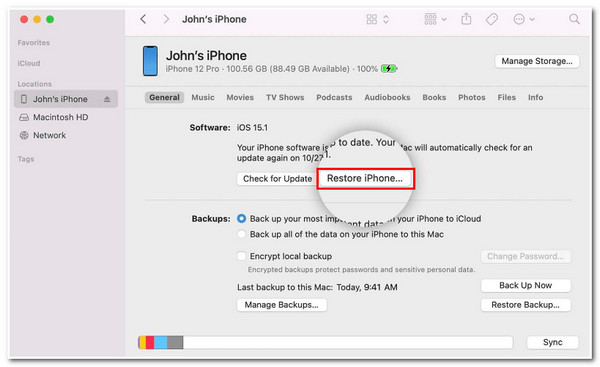
第 5 部分。有关如何在没有密码或面部识别码的情况下解锁 iPhone 的常见问题解答
-
我能否在不丢失数据的情况下重新访问已锁定/禁用的 iPhone ?
不幸的是,你只能通过牺牲数据来解决这个问题。如果你忘记了 iPhone 的密码,你需要恢复设备,这将删除你的数据。然而, 4Easysoft iPhone 数据恢复 建议恢复您的数据。
-
恢复我的 iPhone 后,哪些数据会被删除?
恢复 iPhone 将删除与您作为用户相关的所有数据。恢复 iPhone 将删除您存储中的所有照片、应用程序和文档。但如果您定期将 iPhone 的文件备份到云存储中,则可以避免这种情况。
-
如何在没有密码、Face ID 和 Apple ID 的情况下解锁 iOS 16/17/18?
如果您也不记得自己的 Apple ID,可以通过恢复模式或 iTunes 解锁已禁用的 iPhone。或者,您可以使用 4Easysoft iPhone 解锁器,其设计旨在适应任何型号和版本的 iPhone。
结论
有了上述四种方法,您现在就可以很好地解决 iPhone 锁定、禁用、忘记密码和 Face ID 不起作用的问题。选择正确且最合适的方法来解锁您的 iPhone 16,而无需密码或 Face ID。如果您希望以最简单但最有效的方法解决问题, 4Easysoft iPhone 解锁器 是最好的工具!在其网站上查看了此工具,让它帮助您!


